உங்கள் கணினி சீராக இயங்க வேண்டுமெனில், CPU 70 டிகிரிக்கு மேல் இருக்கக்கூடாது.
ஸ்பீட்ஃபேன் மூலம் மின்விசிறியின் வேகத்தை எவ்வாறு கட்டுப்படுத்துவது
உங்கள் விசிறி வேகத்தை மாற்ற மற்றொரு பயனுள்ள வழி ஸ்பீட்ஃபேன் பயன்படுத்துவதாகும். CPU அமைப்புகளில் பயனர்கள் இன்னும் அதிக கட்டுப்பாட்டை வைத்திருக்க இந்த ஆப்ஸ் அனுமதிக்கிறது. கருவியைப் பயன்படுத்த:
- பதிவிறக்கி நிறுவவும் வேக மின்விசிறி .

- உங்களுக்கு இரண்டு விருப்பங்கள் இருக்கும்:
- உங்கள் அமைப்புகளைக் கட்டுப்படுத்த Speedfan ஐ அனுமதிக்க விரும்பினால், 'தானியங்கி விசிறி வேகம்' என்பதைத் தேர்ந்தெடுக்கவும்.
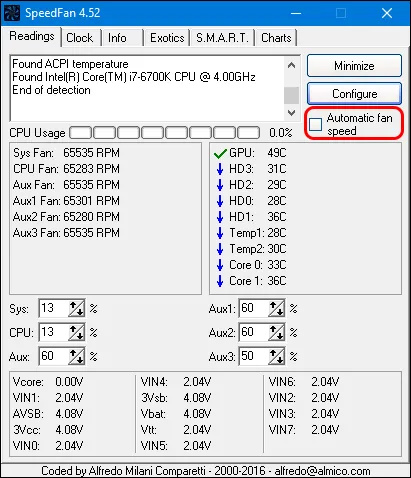
- நீங்கள் கைமுறையாக மாற்றங்களைச் செய்ய விரும்பினால், உடன் செல்லவும் கட்டமைக்கவும் . பின்னர், தட்டவும் மேம்படுத்தபட்ட .
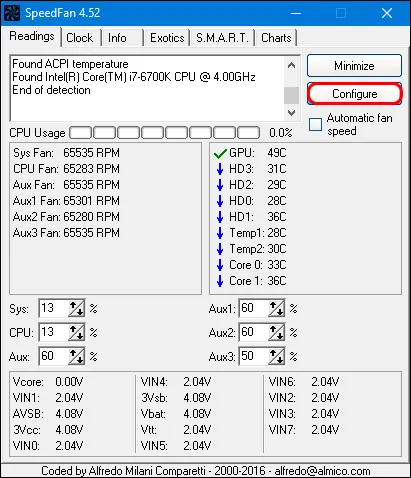
- உங்கள் CPU வகையைக் கண்டறியும் வரை கீழ்தோன்றும் மெனுவில் செல்லவும்.
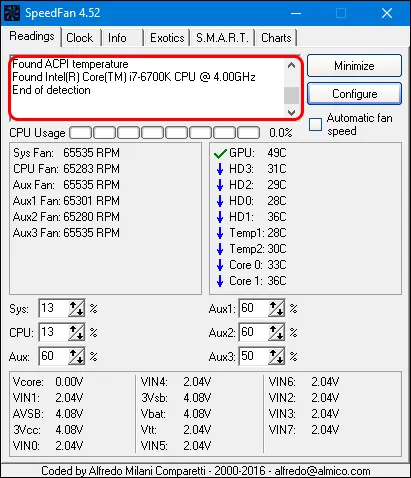
- அதன் இணைப்பியின் (DC அல்லது PMW) அடிப்படையில் உங்கள் விசிறி வகையைத் தேர்வு செய்யவும்.
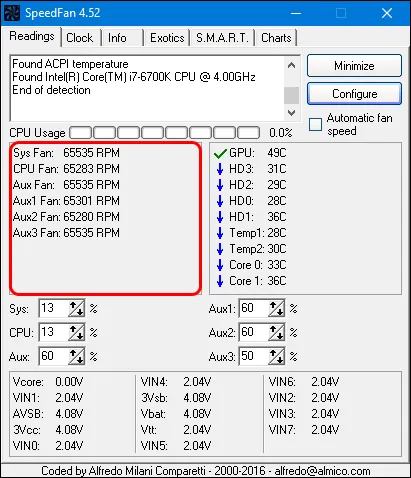
- தேர்ந்தெடு கையேடு .
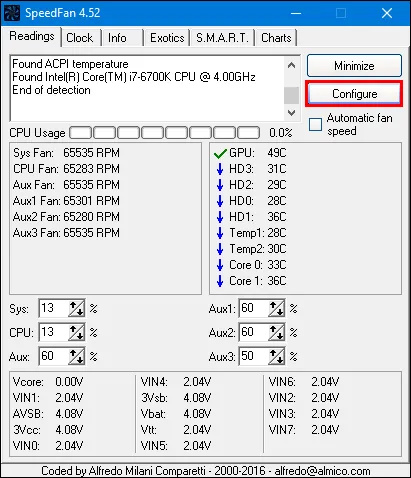
- கிளிக் செய்யவும் சரி மற்றும் Speedfan முகப்புப்பக்கத்திற்கு திரும்பவும்.
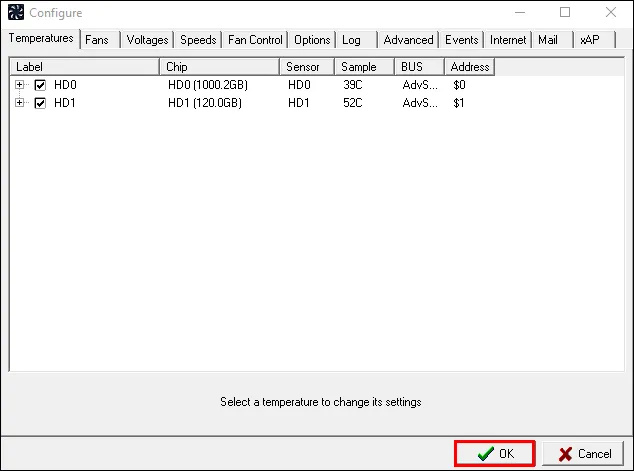
பயன்பாட்டின் முகப்புப்பக்கத்தில் உள்ள அம்புக்குறி ஐகான்களை அழுத்துவதன் மூலம் நீங்கள் இப்போது ரசிகரின் வேகத்தைக் கட்டுப்படுத்த முடியும். வேகத்தை சரிசெய்ய உங்களுக்கு உதவ, விசிறி எப்போது மெதுவாக அல்லது விரைவாக வேலை செய்கிறது என்பதைக் குறிக்கும் RPM டிராக்கரையும் பார்ப்பீர்கள். அது அதிக சத்தம் போடவில்லை மற்றும் சரியாக வேலை செய்யவில்லை என்றால், நீங்கள் உகந்த விசிறி வேகத்தைக் கண்டறிந்துள்ளீர்கள்.
விண்டோஸ் 11 கணினியில் விசிறி வேகத்தை எவ்வாறு கட்டுப்படுத்துவது
இயக்க முறைமையின் புதிய பதிப்பைப் பயன்படுத்துவது செங்குத்தான கற்றல் வளைவாக இருக்கலாம். இருப்பினும், இது எப்போதும் சிக்கலானதாக இருக்க வேண்டியதில்லை. உங்கள் கணினியில் விண்டோஸ் 11 நிறுவப்பட்டிருந்தால், உங்கள் விசிறியைக் கட்டுப்படுத்த மூன்று வழிகள் உள்ளன. நீங்கள் PC உற்பத்தியாளர் மென்பொருள், BIOS அல்லது மூன்றாம் தரப்பு பயன்பாடுகளைப் பயன்படுத்தலாம்.
பிசி உற்பத்தியாளர் மென்பொருளுடன் கணினியில் விசிறி வேகத்தை எவ்வாறு கட்டுப்படுத்துவது
உங்கள் கணினியின் உற்பத்தியாளர் உங்கள் சாதனத்துடன் முற்றிலும் இணக்கமான மென்பொருளை உருவாக்குகிறார். வழிசெலுத்துவது எளிது மற்றும் விரைவாக வேலை செய்கிறது. உங்கள் கணினிக்கு எந்த மென்பொருள் மிகவும் பொருத்தமானது என்பதை அறிய, இதைச் செய்யுங்கள்:
இன்ஸ்டாகிராமில் நேரலையில் கருத்துகளை எவ்வாறு அகற்றுவது
- உங்கள் கணினி மாதிரி மற்றும் அதன் உற்பத்தியாளரை அடையாளம் காணவும். நீங்கள் தனிப்பயன் பிசியைப் பெற்றிருந்தால், மதர்போர்டின் மாடல் மற்றும் உற்பத்தியாளரைப் பாருங்கள். கணினியின் பின் பகுதியில் இந்த தகவலுடன் ஒரு லேபிள் பொதுவாக இருக்கும்.

- உற்பத்தியாளரின் வாடிக்கையாளர் ஆதரவு தளத்திற்குச் சென்று உங்கள் மாதிரியைத் தேர்ந்தெடுக்கவும்.
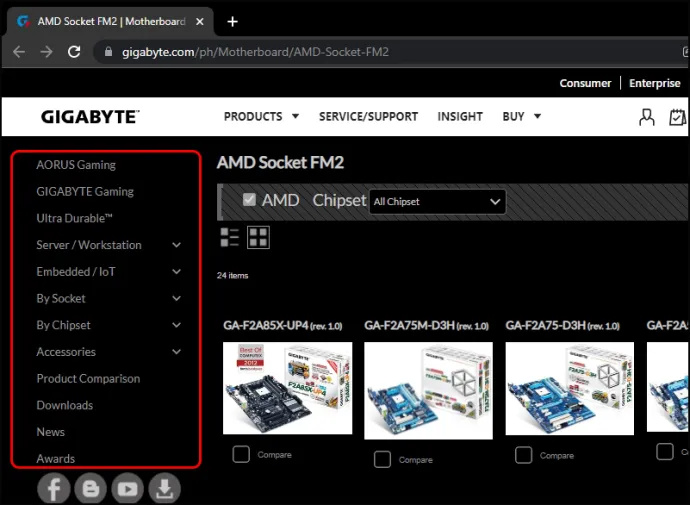
- உள்ளிடவும் பதிவிறக்கங்கள் தாவலைத் திறக்கவும் கணினி பயன்பாடு தாவல்.
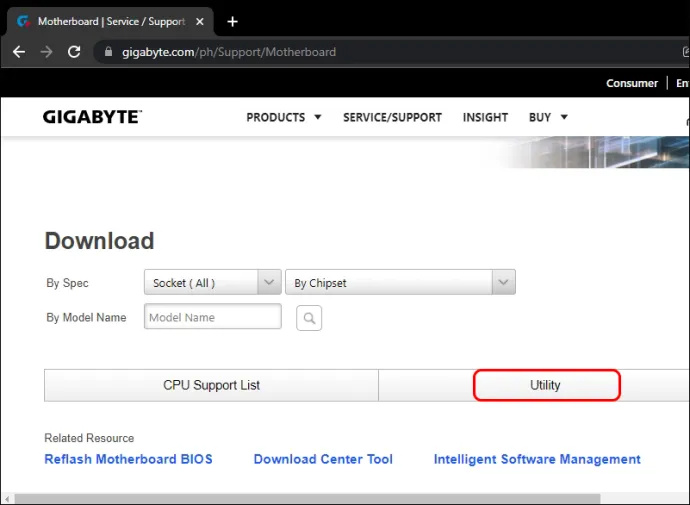
- பயன்பாட்டு பேக்கைப் பதிவிறக்கவும்.
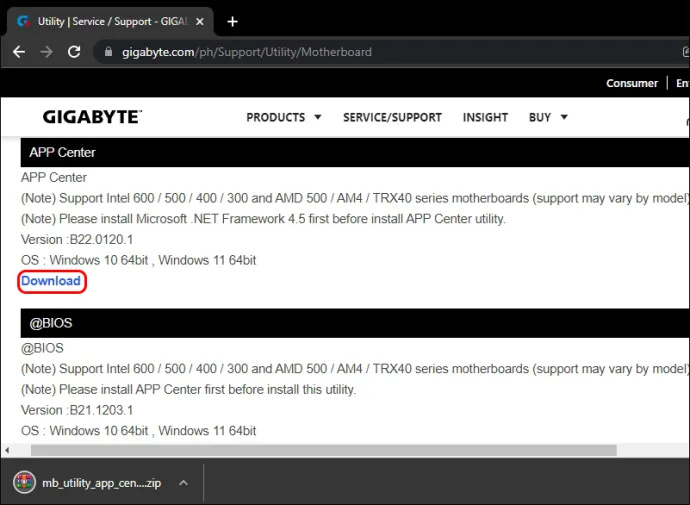
- பேக்கை நிறுவி துவக்கவும்.
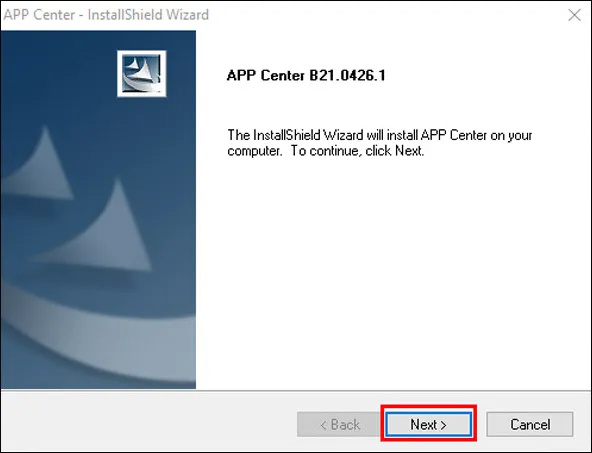
- விசிறி வேக அமைப்புகளைத் தேர்ந்தெடுக்கவும்.
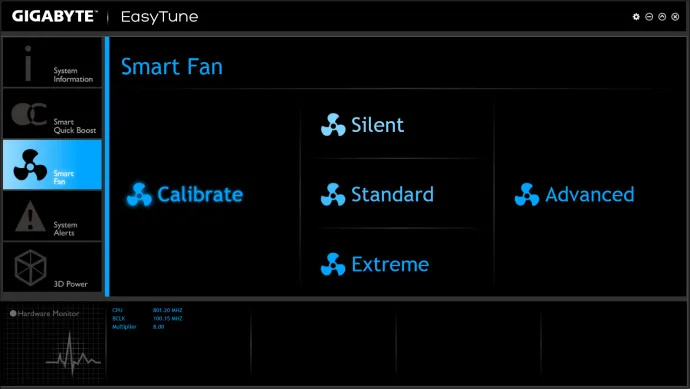
விசிறி அமைப்புகள் பெரும்பாலும் சதவீத அமைப்பைப் பயன்படுத்துகின்றன, அதிகபட்சமாக 100 மற்றும் குறைந்தபட்சம் 0. உங்கள் செட் பாயிண்ட் அதிகமாக இருந்தால், உங்கள் பிசி குளிர்ச்சியடையும். குறைந்த செட் பாயிண்ட்கள் விசிறியை குளிர்விப்பதை நிறுத்தி குறைந்த சத்தத்தை உருவாக்க தூண்டுகிறது.
பயாஸ் மூலம் கணினியில் விசிறி வேகத்தை எவ்வாறு கட்டுப்படுத்துவது
விண்டோஸ் 11 இல் பயாஸில் நுழைவது மற்றும் விசிறி கட்டுப்பாடுகளை அந்த வழியில் சரிசெய்வது ஒப்பீட்டளவில் எளிதானது.
- கணினியை பவர் டவுன் செய்யவும்.
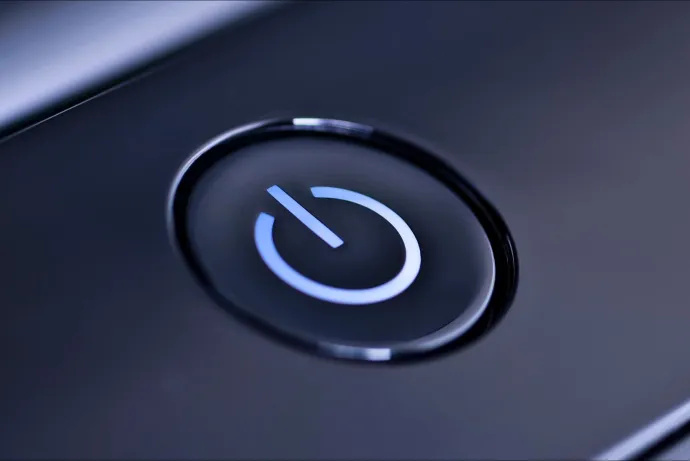
- கணினியை மீண்டும் இயக்கி, பயாஸ் குறுக்குவழி விசையை விரைவாக அழுத்தவும். இது உங்கள் கணினியைப் பொறுத்து F1, F12 அல்லது 'நீக்கு' விசையாக இருக்கலாம்.
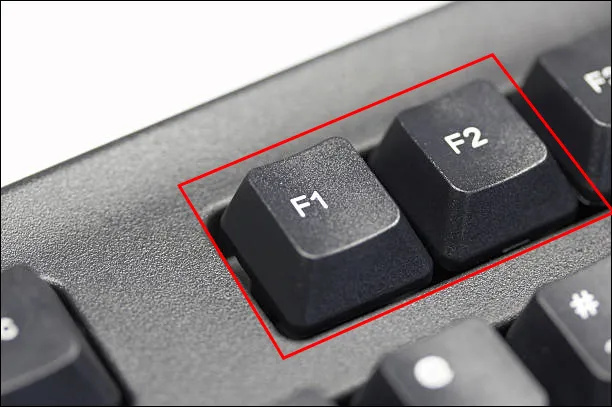
- பாப்-அப் மெனுவில் விசிறி அமைப்புகள் பகுதியைக் கண்டறியவும். இது பொதுவாக கீழ் உள்ளது பிசி ஆரோக்கியம் , மேம்படுத்தபட்ட , அல்லது ஓவர் க்ளாக்கிங் .
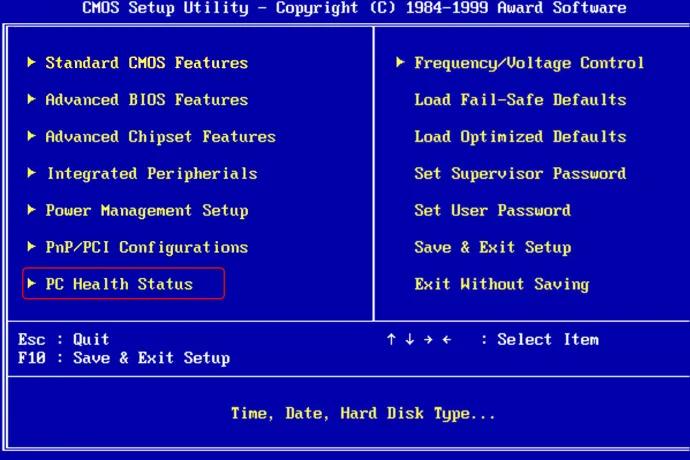
பயாஸ் விசிறி வேக அமைப்புகளுக்கான சதவீத அமைப்பையும் பயன்படுத்துகிறது. மீண்டும், 100 என்பது மிக உயர்ந்த செட்பாயிண்ட், அதே சமயம் 0 என்பது மிகக் குறைவு. உங்கள் மாற்றங்களைச் செய்தவுடன், கிளிக் செய்யவும் சேமிக்கவும் . பின்னர், அழுத்தவும் வெளியேறு BIOS ஐ விட்டு வெளியேற வேண்டும்.
மூன்றாம் தரப்பு பயன்பாடுகள் மூலம் கணினியில் விசிறி வேகத்தை எவ்வாறு கட்டுப்படுத்துவது
பல்வேறு மூன்றாம் தரப்பு பயன்பாடுகள் உங்கள் விசிறியைக் கட்டுப்படுத்த உதவும். ஸ்பீட் ஃபேன் மற்றும் ஆர்கஸ் மானிட்டர் மிகவும் பிரபலமான ஒன்றாகும். அவை அனைத்தும் ஒரே கொள்கையில் செயல்படுகின்றன, எனவே உங்கள் ஆப்ஸ் தேர்வு எதுவாக இருந்தாலும் நீங்கள் அதே வழிமுறைகளைப் பின்பற்ற வேண்டும்.
ஆர்கஸ் மானிட்டரை எவ்வாறு பயன்படுத்துவது என்பது இங்கே:
- பதிவிறக்கி நிறுவவும் ஆர்கஸ் மானிட்டர் .
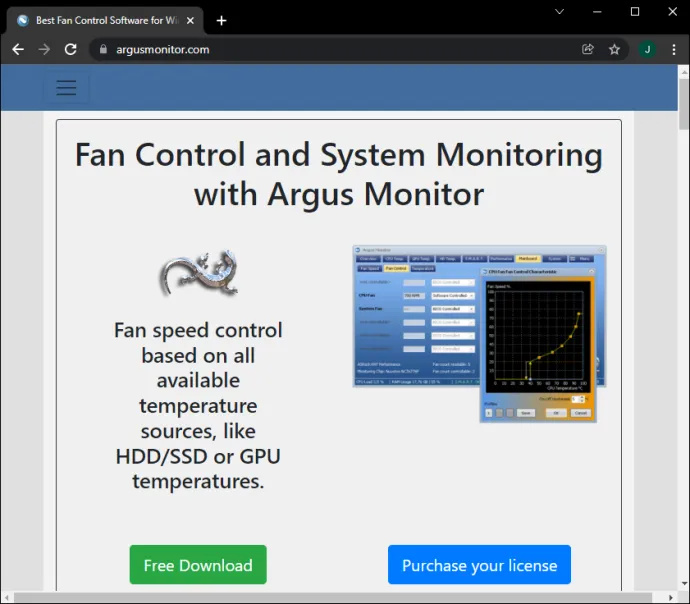
- ஆர்கஸ் மானிட்டரைத் தொடங்கவும்.
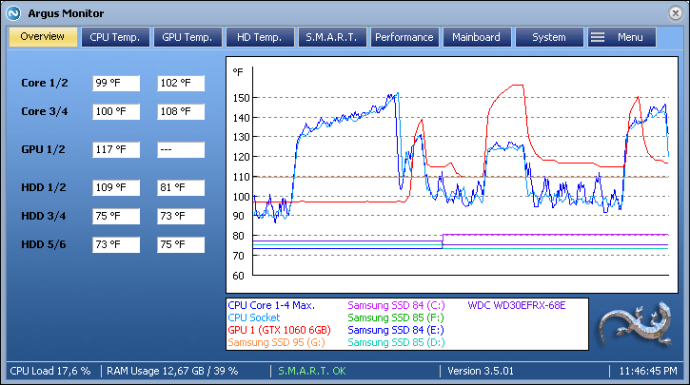
- தேர்ந்தெடு விசிறி கட்டுப்பாடு திட்டத்தின் மேல் பகுதியில்.
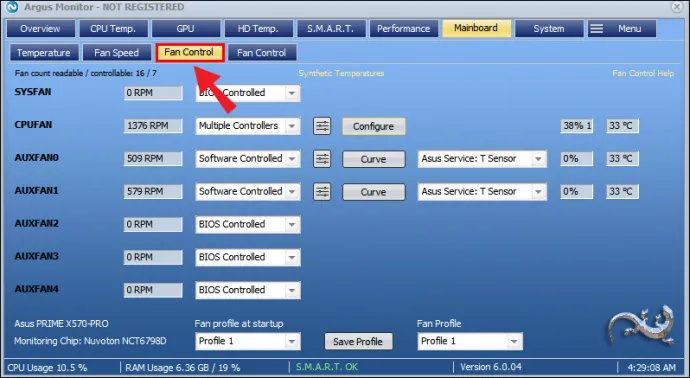
ஆர்கஸ் மானிட்டரின் சிஸ்டம் ரசிகரின் அதிகபட்ச வேகத்தை 100 ஆகவும், குறைந்தபட்சம் 0 ஆகவும் குறிக்கிறது. அமைப்புகளை விரும்பியபடி மாற்றி, உங்கள் மாற்றங்களைச் சேமிக்கவும்.
பெரும்பாலான குளிரூட்டிகள் நிரந்தரமாக மூடும் வகையில் வடிவமைக்கப்படாததால், உங்கள் வேக செட்பாயிண்ட் 0 ஆக அமைக்கப்படக்கூடாது என்பதைக் கவனத்தில் கொள்ள வேண்டும். விசிறிகளை பூஜ்ஜியத்தில் அமைப்பதால் அவை அதிக வெப்பமடையும்.
உங்கள் ரசிகரின் கட்டுப்பாட்டை எடுத்துக் கொள்ளுங்கள்
உங்கள் விசிறி வேகத்தை எவ்வாறு சரிசெய்வது என்பதை அறிவது அவசியம். இது உங்கள் கணினிக்கான சிறந்த வெப்பநிலை வரம்பைக் கண்டறிந்து அதன் ஆயுளை உறுதிப்படுத்த அனுமதிக்கிறது. மேலும், இது குறைந்த சத்தமில்லாத சூழலை உருவாக்க உதவும், எனவே நீங்கள் உங்கள் செறிவை மேம்படுத்தி அதிக உற்பத்தி செய்வீர்கள்.
நீங்கள் உங்கள் கணினியில் Windows 10 அல்லது Windows 11 ஐப் பயன்படுத்துகிறீர்களா என்பதைப் பொருட்படுத்தாமல், உங்கள் ரசிகர் அமைப்புகளை எவ்வாறு கட்டுப்படுத்துவது என்பதை இந்தக் கட்டுரை உங்களுக்குக் காட்டுகிறது. நீங்கள் செய்ய வேண்டியது உங்களுக்கும் உங்கள் கணினிக்கும் சரியான வேகத்தை அமைக்க வேண்டும்.
உங்கள் இன்ஸ்டாகிராம் வீடியோக்களை யார் பார்க்கிறார்கள் என்பதை நீங்கள் பார்க்க முடியுமா?
உங்கள் ரசிகரின் சத்தம் உங்கள் பணிப்பாய்வுக்கு இடையூறு விளைவிக்கிறதா? உங்களுக்கு விருப்பமான வெப்பநிலை அமைப்புகள் என்ன? கருத்துப் பிரிவில் எங்களுக்குத் தெரியப்படுத்துங்கள்.









